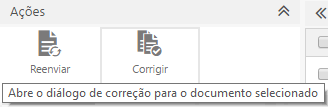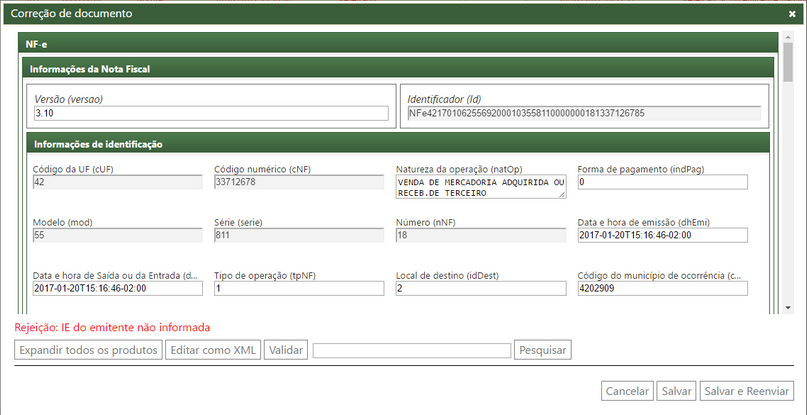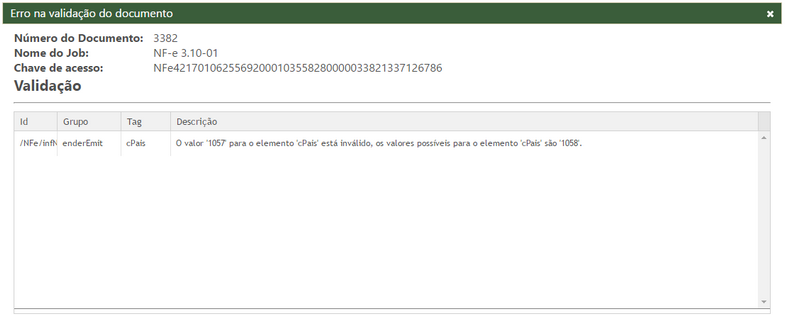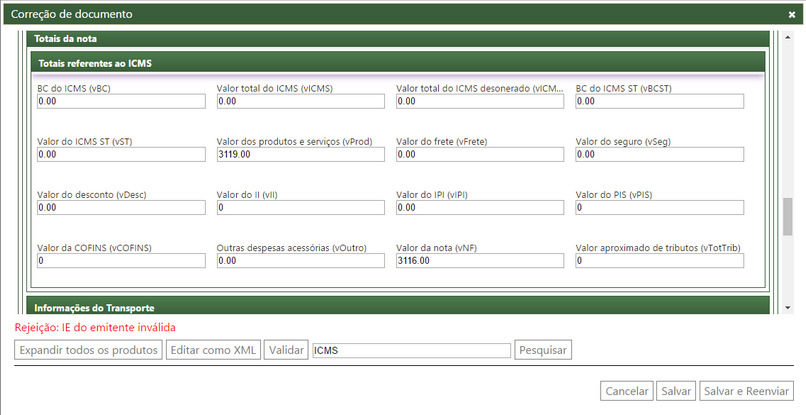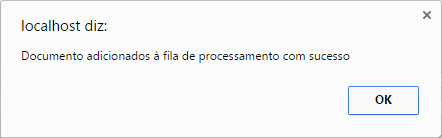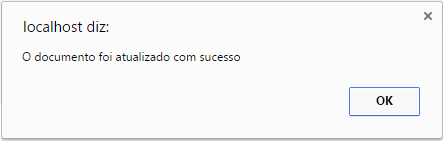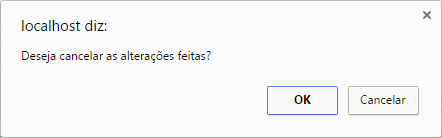Corrigir
Todo documento apresentado no grid é passível de correção. O processo de correção será disponibilizado quando ocorrer um duplo clique em algum registro do grid ou através do botão Corrigir.
Detalhes sobre os campos e as linhas dos arquivos TXT delimitados podem ser encontrados no Manual de arquivos, disponibilizado pela NDD.
Na maioria dos casos que o documento é rejeitado por falha de schema, o problema encontra-se na massa de dados e poderia ter sido previamente evitado se o documento fosse submetido à validação.
Por padrão na aba de correção os campos vinculados a chave do documentos são bloqueados para a edição. Pois qualquer alteração nos campos que formam a chave refletem em uma nova chave, e consequentemente um novo cálculo do dígito verificador. Caso seja necessária alguma alteração na mesma, existe a opção para desbloqueio dos campos vinculados a chave do documento na aba "geral" no cadastro de usuário. Marcando a opção os campos serão desbloqueados permitindo qualquer alteração, sendo assim é gerado um novo documento/arquivo com xml válido para envio, se tornando uma "Nova nota para SEFAZ" (neste caso é necessário ajuste no ERP para o correto funcionamento). |
Na tela de correção possuí as seguintes funcionalidades:
• Conteúdo do documento
O conteúdo do documento será disponibilizado de duas formas para correção, uma através do formulário:
Ou permitindo a edição diretamente no XML, efetuando um clique em “Editar como XML”.
•Validar
Ao efetuar um clique em “Validar” será apresentado a seguinte tela caso o documento possua inconsistências e esteja com sua estrutura de tag bem formada:
•Pesquisar
Permitirá pesquisar o nome do campo ou grupo quando a edição do conteúdo estiver como formulário, previamente destacando o resultado encontrado:
•Expandir todos os produtos
Ao efetuar um clique em “Expandir todos os produtos” que somente está disponível quando estiver editando como formulário, será possível realizar a maximização de todos os produtos contidos no documento.
Está opção deverá ser utilizada com cautela, pelo fato que dependendo da quantidade de produtos contidos no documento ou a quantidade de linhas que estes produtos possuírem, poderá acarretar uma demora significativa na expansão.
•Salvar e Reenviar
Após alterar o documento e clicar em Salvar e Reenviar o documento entrará na fila de processamento e o mesmo sairá da aba de Correções caso seja autorizado.
•Salvar
Após alterar o documento clique em salvar, irá apresentar a mensagem abaixo. O documento ficará disponível para correção.
•Cancelar
Caso não deseje salvar as alterações ou deseja sair da tela de Correção de Documento clique em Cancelar e irá apresentar a tela abaixo, para confirmar a operação.